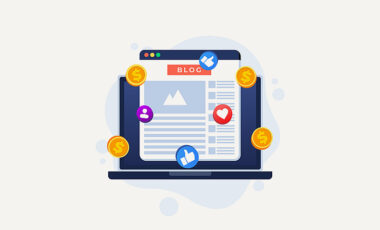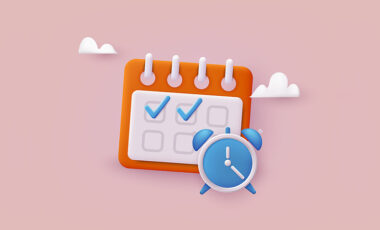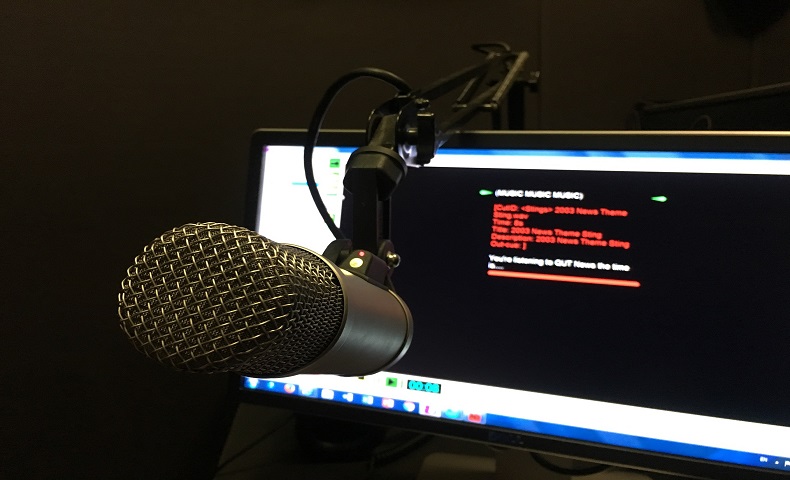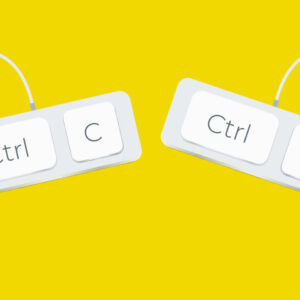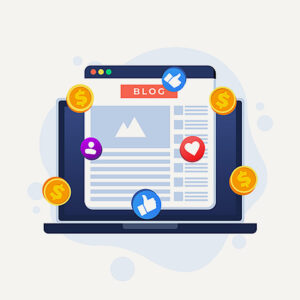WordPressでサイト運営をされている方は、文章と向き合う場面が少なからずあると思います。事実、WordPressサイトに人を継続的に呼び込むには、それなりのコンテンツ量が要求されます。
しかし、文章の表現力は独自の感性やセンスが問われるため、人によってはどれだけ文章を書いていても機械的な文章になってしまいがちな方もいるのではないでしょうか。
そんな時に役立つのが今回ご紹介する「WebSpeechAPI for WP」です。このプラグインでは、文章をより人間らしく仕上げるため、音声で文章を書けるようにします。文章を書くのは苦手だけど、喋るのは得意かもという方は、ぜひ参考にしてみてください。
目次
自分の声を使って文章を入力できるプラグイン
「WebSpeechAPI for WP」

「WebSpeechAPI for WP」は、自分の声をそのまま文章に起こせるプラグインです。マイクを通して使うことで簡単に文章を入力できるため、どんな長文でも手軽に書くことができます。
とくに人と話すのは得意だけど、いざそれらを文章に起こそうと思うとうまく言語化できないという方にはオススメです。
入力スピードはこんなにも変わる!?
タイピング入力と音声入力の入力スピードの違いを比較
では入力スピードは、普通にタイピングして文字を打つのと比べてどのように変化するのでしょうか。ここでは実際にタイピング入力と音声入力の入力スピードを比べていきます。
※タイピング速度や音声速度は書き手のスピードに左右されるものなので、あくまで参考程度に留めて頂ければ嬉しいです。

←左:タイピング入力 右:音声入力→
ちなみに「早く書いて」をお題として、同時に計測したところ、タイピング入力が80文字だったのに対し、音声入力は112文字が出力されるという結果になりました。たった30文字と思うか、されど30文字と思うかはお任せしますが、私の場合は音声入力がタイピング入力に勝る結果となりました。
「WebSpeechAPI for WP」の使い方
それではさっそく使い方についても見ていきましょう。まずはWordPressの管理画面から「プラグイン」>「新規追加」で「WebSpeechAPI for WP」と検索してプラグインをインストールして有効化します。

もしWordPress上の検索結果に「WebSpeechAPI for WP」が表示されない場合は、下記のサイトからプラグインをダウンロードし、wp-content/pluginsディレクトリにインストールすることでも利用可能です。

プラグインを導入できたら、あとは投稿欄を開き、タイトル下に追加されている「Status画面」より「Start」をクリックするだけ。するとマイクを許可するかどうかということをブラウザ側が確認してきますので、「許可」しましょう。

あとはマイクをつけて画面に向かって話しかければこの通り。きちんと文章を読み取っていきます。
「Start」を押しても録音が始まらない時に確認したい
2つのポイントとは…?

ただ場合によっては、「Start」を押しても音声入力がされない場合もあります。その原因は主に2つ。「マイクそのものが繋がっていない」または「マイクをWordPressサイト側が許可していない」のどちらかです。
そこで録音できていない場合は、両方の原因を順番に探っていきましょう。
マイクがきちんと繋がっているかどうかを確認する方法

まずは、「マイクがきちんと繋がっているかどうかがわからない場合」。きちんとマイクが繋がっているのかを確認する必要があります。そこで音声チェックソフトを使って音声が出力されているのかを確認しましょう。今回は「マイクチェック」というサイトで音声チェックをおこないます。

やり方は簡単。パソコンにマイクを繋げ、「音声チェック開始」というボタンをクリック。次に画面に表示されるカメラとマイクのアクセスを許可しましょう。すると音声レベルを確認できるようになるので、マイクに喋りかけ、音声をチェックします。波形が動けばマイクはきちんと繋がれています。
WordPressサイトが投稿欄でのマイク利用を許可していない場合

次に「WordPressサイトが投稿欄でのマイク利用を許可していない場合」。これはサイトそのものがSSL化対応されていない時に起こります。
この場合は、プライバシー保護のためブラウザそのものが自動的にマイクをブロックするよう設定されているので、サイトをSSL化対応しなければマイク自体が使えません。そのため、プラグインを使う場合は一度サイトをSSL化させてみましょう。
ちなみにSSL化のやり方については、以下の記事にてご紹介しているので、下記の記事を参考にサイトをSSL化してみましょう↓
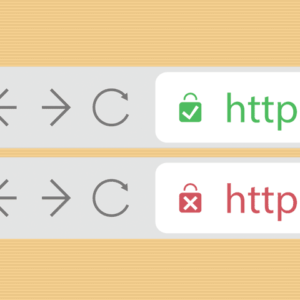
WordPressサイトの公開時に確認しておきたいことのひとつに「SSL化」があります。 サイトをSSL化することで、セキュリティを強化でき、ユーザーや検索エンジンに対して安全性の証明になります。SSL化されているサイトでは、URLに「https」と表示され、接続が保護されていることがわかりま...
まとめ
今回は、音声入力での記事作成を可能にするWordPressプラグイン「WebSpeechAPI for WP」の機能とその使い方をご紹介しました。今や誰でも発信者となれる時代、文章はブログやSNSにおいて絶対的な力を誇るスキルといっても過言ではありません。
しかし、話はできても文章を書くことは苦手という方も中には多いハズ。また、一旦音声で原稿を作成して、あとで文章で手直しする方が早い場合もあります。タイピングだとなかなか進まない原稿作成も、声だと一気に完成させることもできるかもしれません。そんなときは一度、記事作成の方法を見直し、音声入力での記事作成も実践してみてはいかがでしょうか。
なお、スマホで音声入力(書き起こし)するアプリは「Speechy」がおすすめです。スマホで使いたい方はこちらをご利用ください。